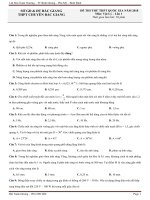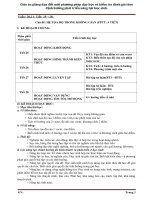Tài liệu HOT POTATOES
Bạn đang xem bản rút gọn của tài liệu. Xem và tải ngay bản đầy đủ của tài liệu tại đây (898.93 KB, 15 trang )
HOT POTATOES
1. Các chức năng chính của HotPotatoes.
HotPotatoes là một chương trình để tạo các ứng dụng E-learning trên Web,
Hot Potatoes hỗ trợ việc tạo các bài tập điện tử đa dạng sau đó có thể xuất thành
dạng HTML để đưa lên web.
+ JQuiz: Dùng tạo các bài tập hỗ trợ 4 loại câu hỏi "đa lựa chọn", "câu hỏi
trả lời ngắn", "câu hỏi lai" và "câu hỏi nhiều câu trả lời".
+ JCloze: Gồm các bài tập điền vào chỗ trống.
+ JCross: Tạo bài tập dạng trò chơi ô chữ Crosswords.
+ Jmix: Môđun dùng để tạo các câu hỏi sắp xếp các từ/cụm từ lộn xộn
thành một câu/đoạn hoàn chỉnh theo yêu cầu.
+ JMatch: Tạo bài tập gồm các câu hỏi kiểu so khớp hay sắp xếp các câu
trả lời tương ứng với các câu hỏi.
+ The Masher: Công cụ để quản lý khi có số lượng lớn các bài thi và câu
hỏi.
2. Cài đặt và đăng ký sử dụng chương trình
2.1. Cài đặt
Tải chương trình với mục đích cá nhân miễn phí tại địa chỉ
với dung lượng khoảng 9.5MB.
Cài đặt: click đúp vào file
1
Chọn ngôn ngữ cài đặt Ok
Chọn Next
Chọn (I accept the agreement) Next
Chọn Next
Chọn Next
Chọn Next
Chọn Install Finish.
2
2.2 Đăng ký sử dụng :
Từ giao diện bất kỳ của phần mềm Hot potatoes Click help Register
Dùng lệnh Copy và Paste để bảo đảm nhập đúng User name và Key vào trang
Register. Đánh dấu chọn vào dòng “I am a network…”. OK
Lưu ý: để có User name và Key, người sử dụng phải có email và đăng ký qua web
site http:///reg/register.htm.
3. Khởi động và cấu hình Hot Potatoes.
3.1 Khởi động Hot Potatoes
Để có thể sử dụng tốt phần mềm này, trước hết cần hiểu rõ các định dạng
câu hỏi đa lựa chọn, câu hỏi trả lời ngắn, câu hỏi lai, câu hỏi nhiều câu trả
lời...Tương ứng với mỗi dạng bài tập, chọn chức năng tương ứng trên giao diện
chương trình để thiết kế.
3
3.2 Một số cấu hình cần thiết chung của Hot Potatoes
- Từ giao diện tương tác của JQuiz (hay bất cứ tính năng nào), vào Options
→ chọn Configure Output.
(i). Thẻ Title/Instructions: Sửa đổi tiêu đề và giới thiệu của dạng bài tập khi
hiển thị dạng HTML (có thể sửa lại tiếng việt so với dạng mặc định ban đầu là
tiếng anh).
(ii). Thẻ Prompts/Feedback: Việt hoá các thông báo hiển thị khi chọn đúng
- sai đáp án, hay các tiêu đề phụ khác.
(iii).Thẻ Buttons: Việt hoá các nút công cụ khi thiết kế dạng câu hỏi ngắn
hay câu hỏi lai.
(iv). Thẻ Appearance: Điều chỉnh giao diện trang HTML tuỳ biến.
(v). Thẻ Timer: Thiết lập giờ cho bài tập xuất dạng HTML.
(vi). Thẻ Other: Thiết lập các thông số như: số câu hỏi tối đa hiển thị trên
mỗi trang HTML khi được tải, trộn thứ tự các câu hỏi - câu trả lời, xem điểm sau
khi trả lời đúng, xem danh sách các câu trả lời đúng.
4
4. Soạn thảo các dạng bài tập tương tác.
4.1. Jquiz
Chức năng này cho phép soạn thảo bài tập theo 4 kiểu câu hỏi MultipleChoice (đa lựa chọn), Short answer (câu trả lời ngắn), Hybrid (câu hỏi lai), câu hỏi
nhiều câu trả lời (multiple-select).
- Nhấp chọn chức năng Jquiz từ giao diện tương tác.
- Trên cửa sổ Jquiz tiến hành nhập các dòng: câu hỏi, bốn lựa chọn cho đáp
án, và đáp án đúng nhất.
- Chọn kiểu câu Multiple Choice với loại câu hỏi trắc nghiệm một hay
nhiều đáp án đúng, các đáp án đúng ta đánh dấu vào mục Correct.
5
- Vào thực đơn Manage Questions > AutoResponse để thiết kế các thông
báo hiển thị đúng hoặc sai cho đáp án.
- Nhấp nút công cụ Export to create HotPot6 web page (hay ấn F6) để đóng
gói các câu hỏi Jquiz vừa soạn thành dạng HTML tương tác.
-
Nhấp nút Save để lưu lại các câu hỏi đã thiết kế (dạng .jqz)
6
Hướng dẫn thêm:
* Thiết kế JQuiz theo kiểu Short answer (câu trả lời ngắn), Hybrid (câu hỏi lai).
- Trên giao diện tương tác JQuiz chọn dạng câu hỏi ngắn hay lai.
- Soạn câu hỏi và đáp án (dạng này chỉ có 1 đáp án).
- Đóng gói các câu hỏi bằng lệnh Export.
4.2. Jclose
Cung cấp chức năng soạn thảo câu hỏi dạng điền khuyết.
- Chọn chức năng Jclose từ giao diện tương tác HotPot.
- Nhập tiêu đề và nội dung câu hỏi vào giao diện tương tác.
- Bôi đen từ cần đục lỗ.
- Nhấp chọn nút Gap.
- Nhập đáp án của từ đục lỗ vào mục Alternative correct answers.
7
- Nhấp Ok để đồng ý.
- Tiếp tục tiến hành tương tự cho các từ cần đục lỗ khác.
- Tiến hành đóng gói sản phẩm thành dạng HTML như ở phần JQuiz
* Hướng dẫn thêm: Vào Options > Configure Output để điều chỉnh một số
thông tin cấu hình nhằm làm cho giao diện câu hỏi trực quan và dễ dàng hơn.
+ Thẻ Title/Construction: Việt hoá tiêu đề và yêu cầu của câu hỏi.
+ Thẻ Timer: Thời gian làm bài.
+ Thẻ Other:
8
- Chọn Use dropdown list instead of textbox in output để hiển thị thêm hộp
thoại gợi ý các đáp án trong danh sách thả xuống.
- Include word list this text: Hiển thị các từ gợi ý điền vào chỗ trống phía
trên đề bài.
+ Nhấp OK để đồng ý.
4.3. Jmatch
Là chức năng giúp tạo ra các kiểu câu hỏi dạng "ghép nối", Jmatch cho
phép xuất kết quả thành hai dạng bài tập kiểu ghép nối (kéo - thả) và bài tập dạng
chọn lựa kết quả đúng nhất từ danh sách đưa ra.
- Khởi động chức năng Jmatch từ giao diện tương tác của Hotpot6.
- Lần lượt nhập vào nội dung câu hỏi và các đáp án tương ứng.
9
Lưu ý: Nhập kết quả đúng tương ứng ngay sau câu hỏi đề bài.
- Nhấp nút công cụ Export this exercise to create a drag and drog Web
page.... để xuất thành tập tin HTML dạng bài tập kéo thả.
- Nhấp nút công cụ Export to create a HotPot6... để xuất thành dạng bài tập
chọn đáp án đúng từ danh sách gợi ý.
4.4. Jmix
Giúp tạo ra dạng bài tập dạng ghép từ/câu thành câu/đoạn văn hoàn chỉnh;
đây là dạng bài tập rất thường hay gặp trong môn Tiếng Anh.
- Khởi động JMix từ giao diện tương tác của HotPot9.
- Tiến hành nhập các cụm từ của câu vào mục Main sentence và đáp án
hoàn chỉnh vào mục Alternate sentences.
10
- Nhấp nút công cụ Export this exercise to create a drag and drog Web
page.... để xuất thành tập tin HTML dạng bài tập kéo thả cụm từ hoàn chỉnh câu.
- Nhấp nút công cụ Export to create a HotPot6... để xuất thành dạng bài tập
hoàn chỉnh câu bằng cách nhấp chuột tuần tự vào các cụm từ mà đề bài gợi ý.
Hướng dẫn thêm:
- Giải bài tập bằng cách kéo các cụm từ gợi ý theo thứ tự đúng xếp thành
một hàng ngang để hoàn chỉnh câu, xong nhấp Check để kiểm tra
- Giải bài tập bằng cách nhấp chuột vào các cụm từ gợi ý theo thứ tự đúng
để xếp thành một câu hoàn chỉnh ở phía trên.
4.5. Jcross
Hỗ trợ việc tạo bài tập ô chữ khá nhanh chóng và dễ dàng.
- Khởi động Jcross từ giao diện tương tác của HotPot6.
- Nhập tiêu đề của câu hỏi và các từ khoá của ô chữ mà mình dự định tạo.
11
- Nhấp nút Add Clues để nhập gợi ý cho các từ khoá trong dãy ô chữ: gồm
có các từ khoá hàng ngang và hàng dọc tương ứng.
Lưu ý: Không được bỏ trống các chú thích cho từ khoá, nếu không HotPot6
sẽ báo lỗi trong quá trình xuất thành tập tin HTML.
- Nhấp nút công cụ Export to create a HotPot6... để xuất câu hỏi ô chữ
thành dạng bài tập tin HTML.
* Hướng dẫn thêm: Khi giải ô chữ người dùng nhấp vào từ khoá nào thì gợi ý
tương ứng của từ hàng ngang và hàng dọc sẽ xuất hiện, lúc này nhập đáp án vào
12
khung trống rồi nhấp nút ENTER. Sau khi hoàn tất ô chữ nhấp nút Check để kiểm
tra kết quả đánh giá.
4.6. Masher
Là công cụ thiết kế trợ giúp quản lý một số lượng lớn các bài tập được tạo
ra bởi HotPot6, nó biên dịch tất cả các loại bài tập được tạo ra bởi các Môđun
riêng biệt thành một đơn vị: tạo ra mục lục có liên kết để dễ dàng hơn trong việc
thao tác.
- Khởi động Mashet từ giao diện tương tác của Hotpot6.
- Nhấp nút Add Files và đưa vào tất cả các mẫu bài tập đã được làm ra từ
các môđun riêng của Hotpot6 (thường là các tập tin có phần mở rộng ứng với các
chức năng ở trên hay các tập tin HTML).
- Nhấp OK to All để đồng ý việc đưa vào tất cả.
- Nhấp nút Building unit... để tiến hành xây dựng trang chỉ mục liên kết.
13
5. Cách chèn hình ảnh trong Hot Potatoes.
Từ cửa sổ của giao diện chương trình chọn Insert Picture Picture
from File Local
Chọn đường dẫn đến file ảnh trong máy tính Open
Lựa chọn vị trí chèn ảnh (Picture alignment) và chỉnh kích thước OK
6. Cách chèn audio và video trong Hot Potatoes
Từ cửa sổ của giao diện chương trình chọn Insert Media Object
14
Chọn Browse…tìm đường dẫn đến file video, audio trong máy tính
Chọn Open
Và chỉnh kích thước mặc định là Width 100 và Height 30
Chọn Windows Medial Player OK
15


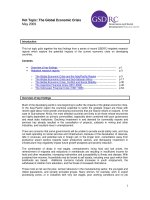
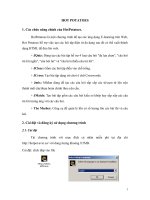

![Tài liệu [HOT] Chinh phục Điểm 7 8 9 Vật lý THPT Quốc gia DAO ĐỘNG CƠ (Nguồn VẬT LÝ PHỔ THÔNG)](https://media.store123doc.com/images/document/2018_03/23/medium_bsd1521775946.jpg)
![Tài liệu [HOT] Đáp án chi tiết KÌ thi thử TOÁN THPT QUỐC GIA 2018 RẤT HAY](https://media.store123doc.com/images/document/2018_03/24/medium_lxq1521881944.jpg)